假设有服务器A是web服务器,文件要通过A服务器上的web程序上传到B上面
1、在B上面共享一个文件夹,记得设置好权限,给某个用户有写入的权限
2、在A服务器上的网站下面建立一个虚拟目录,虚拟目录的指向改为另外一台计算机上的共享,输入刚才设定的用户帐号和密码
3、在A服务器上传的时候,通过server.mappath("虚拟目录")名来获取上传地址
4、解决权限问题,只有在建立信任的基础上,你才能向B服务器上传文件,建议在Global.asax中加载,这样网站一运行就建立了信任,不用每次都去建立。建立信任的语句:
System.Diagnostics.Process.Start("net.exe", "use \\\\B服务器的IP\\共享文件夹 \"B服务器上的密码\" /user:\"B服务器上的用户名\"")
上面提到的B服务器上的用户是指能写入那个共享文件夹的用户!
记得你那个用户要能运行net.exe文件的权限!
简单的测试虚拟目录设置是否正确!
假设A是你web站点的服务器 B是你要上传文件的服务器
2、 在A服务器web站点下面建立一个虚拟目录,默认加虚拟目录的时候是没得选择其他服务器的共享文件夹的,你先随便选择一个本地的路径,建立好之后,点击该 虚拟目录的属性,在更改本地路径的上面,有3个选择,你选择另一台计算机上的共享,接着设置网络路径,格式是这样的:\\{服务器}\{共享名}, {服务器}用IP来代替,{共享名}就是那个upload文件夹,填好之后点击后面的连接用户,输入刚才在B服务器上用户test 和密码123456(当然,简单一点,你最好先测试一下,确定A服务器能访问B服务器共享的文件夹,如果A都不能访问B的共享,那你先解决这个问题先,测 试的方法很简单,在浏览器里输入\\B服务器的IP\upload,如果能输入用户和密码之后能看到你刚才随便建的那个文件,OK,共享是可以访问的)
3、虚拟目录设置好了之后,你可以测试一下,在A的web站点下面通过程序获取一下虚拟目录的路径,如果是成功的,路径应该是服务器B的IP+upload文件夹。
4、 接下来的工作就是上传文件了,这个时候你直接上传应该都是可以的,应该你刚才已经输入过访问B服务器upload的帐号和密码,也就是说A和B已经建立了 信任连接,不过如果你重启服务器,刚才建立的连接也就不存在了。所以在A服务器web站点的Global.asax文件里加载一句话,让A服务器站点启动 的时候就和B建立信任连接
System.Diagnostics.Process.Start("net.exe", "use \\\\B服务器的IP\\upload \"123456\" /user:\"test\"")
上面的语句就是建立信任连接的,放在global.asax的好处就是站点启动就建立连接,因为这种信任连接是可持续性的,不会象session一样过期,只有在重启A服务器的时候这种信任连接才会消失。
不晓得你明白没有?不过我可以肯定,这个是可以实现的,因为我刚刚做过这块。
直接是不可以的,看你是那家公司的。
一般来说是把数据库全部再改成脚本
现在国内sql基本都还在2000或者2003.所以有写脚本就会报错。
最好先联系服务商,问清楚。
从“运行”对话框中启动IIS
管理器
在“开始”菜单上单击“运行”。
在“打开”框中,键入
inetmgr,然后单击“确定”。
从管理服务控制台启动
IIS
管理器
在“开始”菜单上单击“运行”。在“运行”文本框中键入
control
panel,然后单击“确定”。
在“控制面板”窗口中单击“管理工具”。
在“管理工具”窗口中单击“Internet
信息服务”。
创建虚拟目录
现在,IIS
管理器已经启动,您可以创建虚拟目录了。
使用
IIS
管理器创建虚拟目录
1、在
IIS
管理器中,展开要添加虚拟目录的本地计算机和网站。右击要创建虚拟目录的站点或文件夹,指向“新建”,然后单击“虚拟目录”。
2、在虚拟目录创建向导中,单击“下一步”。
3、在“别名”框中,键入虚拟目录的名称,然后单击“下一步”。选择一个易于键入的简称,因为用户必须键入此名称才能访问网站。
4、在“路径”框中,键入或浏览至包含虚拟目录的物理目录,然后单击“下一步”。请注意,您可以选择现有的文件夹或者创建一个新文件夹来包含虚拟目录的内容。
5、选中与要分配给用户的访问权限对应的复选框。默认情况下,“读取”和“运行脚本”复选框处于选中状态;使用这些权限,您可以在许多常见情况下运行
ASP.NET
页。
6、单击“下一步”,然后单击“完成”。
配置虚拟目录
在创建新的虚拟目录后,可以将它配置为运行
ASP.NET
页并配置安全性。下表显示在所有版本的
IIS(包括
IIS
6.0)中可用的权限设置。
注意:(
您选择的要赋予其站点浏览权限的帐户或组(如果您在创建虚拟目录时禁用了匿名身份验证)。
读取和执行。。为访问
ASP.NET
当前用户上下文的系统资源而配置的帐户,如
Network
Service
帐户
(IIS
6.0)
或
ASPNET
帐户(IIS
5.0
和
5.1)。)
在完成对虚拟目录的配置后,可以向与虚拟目录关联的物理目录添加
ASP.NET
网页。有关更多信息,请参见配置
ASP.NET
应用程序。
为虚拟目录配置安全性和身份验证
1、在
IIS
管理器中,右击要配置的虚拟目录的节点,然后单击“属性”。
2、单击“目录安全性”选项卡,然后在“身份验证和访问控制”部分单击“编辑”。
3、选中与要用于虚拟目录的身份验证方法对应的复选框,然后单击“确定”。默认情况下,“启用匿名访问”和“Windows
集成身份验证”复选框已经处于选中状态。
4、在
Windows
资源管理器中,定位到将包含站点各页的文件夹。右击该文件夹,然后单击快捷菜单上的“共享和安全”。
5、在“安全”选项卡上,配置所需的其他任何帐户和权限,然后单击“确定”。
欢迎分享,转载请注明来源:夏雨云

 微信扫一扫
微信扫一扫
 支付宝扫一扫
支付宝扫一扫
评论列表(0条)